
时间:2020-08-27 07:56:34 来源:www.win10xitong.com 作者:win10
如果我们遇到win10系统icm校色文件的问题该怎么办呢?小编就遇到过。如果是新手遇到这个情况的话不太容易解决,会走很多弯路。身边没有人帮忙解决win10系统icm校色文件的问题的话,小编直接给出操作步骤:1、首先我们打开控制面板——找到颜色管理;2、在颜色管理中更改默认设置就轻而易举的解决好了。怎么样,是不是感觉很容易?如果你还不是很明白,那接下来就由小编再次说说win10系统icm校色文件的修复方式。
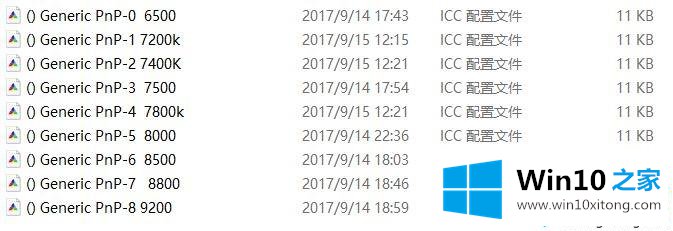
icm校色文件使用方法:
1、首先我们打开控制面板——找到颜色管理;
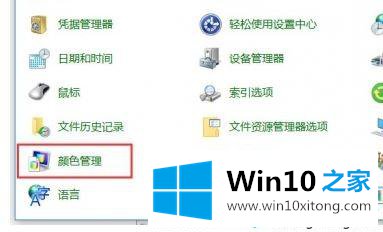
2、在颜色管理中更改默认设置;
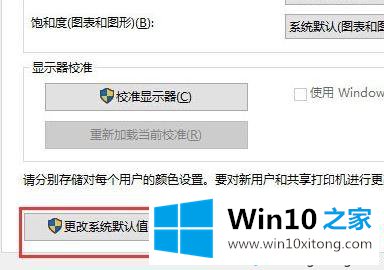
3、选择显示器——加载色彩配置文件;
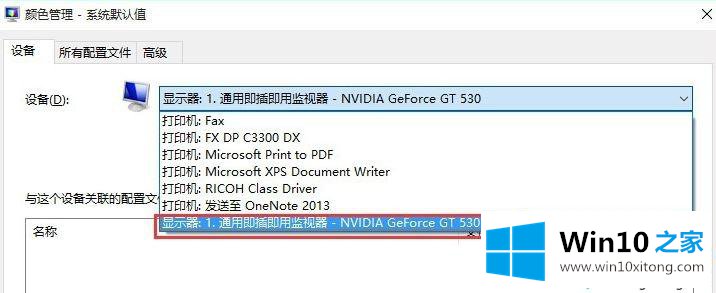
(图四:颜色管理)
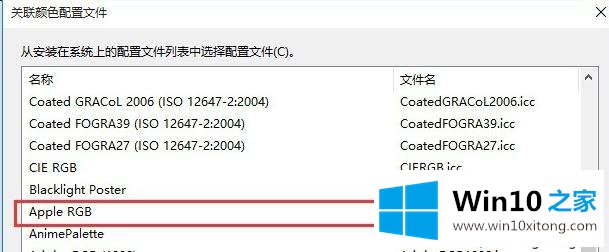
4、最后在高级选项中打开系统校色即可。
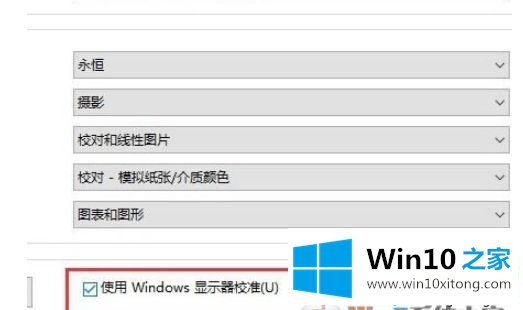
以上关于win10系统icm校色文件的使用教程,如果要调节电脑显示器颜色,直接参考上文设置。
根据上面提供的方法,win10系统icm校色文件的问题就可以很轻松的解决了。我们很感谢各位对我们网站的关注,希望上面的文章对大家能够有所帮助。